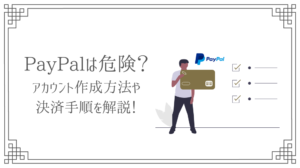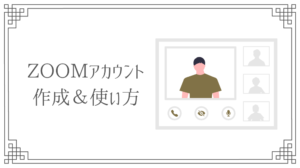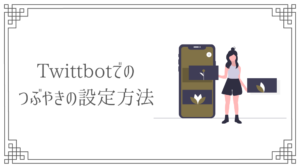.
.YouTubeチャンネルが知り合いにバレないか不安・・・



YouTubeチャンネルを開設しても、
基本知り合いにはバレないから大丈夫だよ!
今回の記事では、チャンネルを複数追加する方法や、
知り合いにバレないコツなどについて解説していきます!
YouTubeチャンネルの開設方法
まずは、YouTubeチャンネルの開設方法について解説していきます!
YouTubeにアクセスして、右上の自分のGアカウントのアイコンをクリックします。
アイコンをクリックすると、『チャンネルを作成』と出てくるので、『チャンネルを作成』をクリックします。
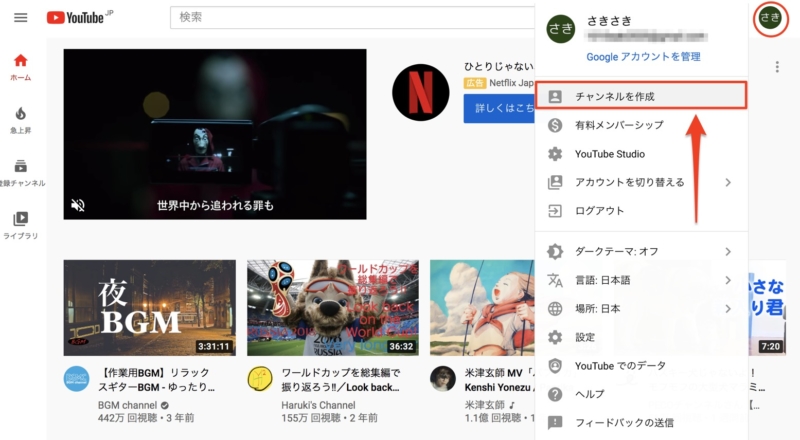
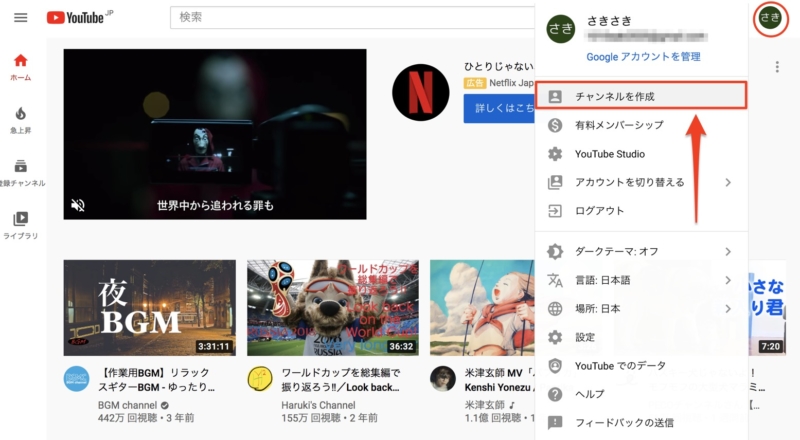
『始める』をクリックします。
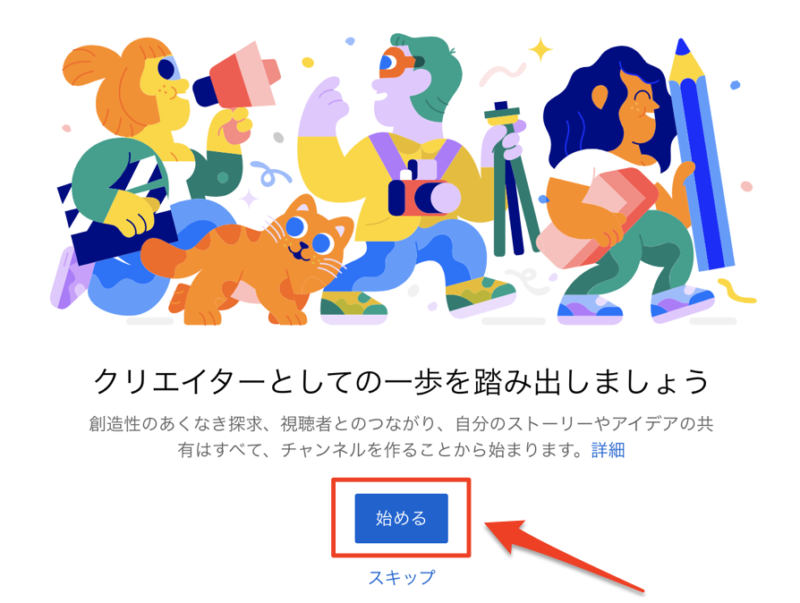
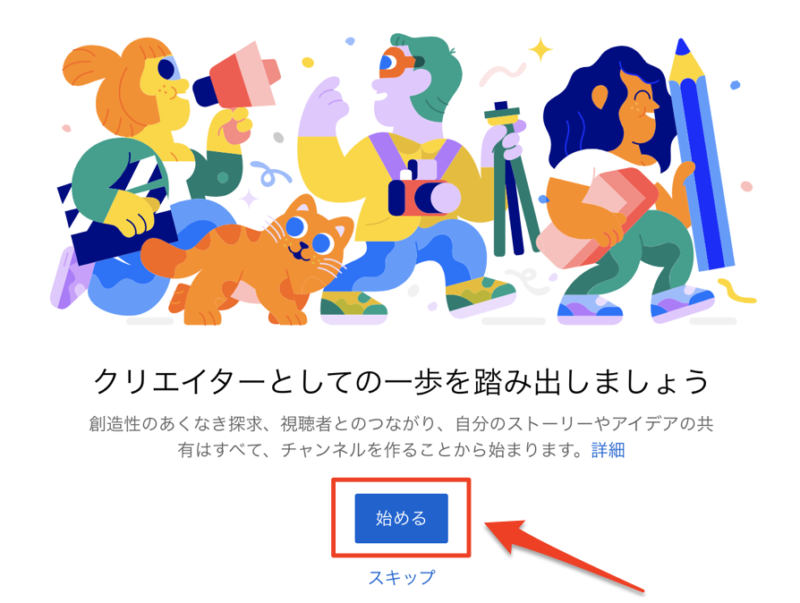
ここで、チャンネルを作成する方法を選ぶ必要があります。
左側の『自分の名前を使う』を選択すると、Gアカウントの名前がそのままチャンネル名となります。
右側の『カスタム名を使う』を選択すると、カスタムで好きなチャンネル名をつけることができます。



収益化目的などでYouTubeチャンネルを解説する場合は、『カスタムメイを使う』から作成することをおすすめします。
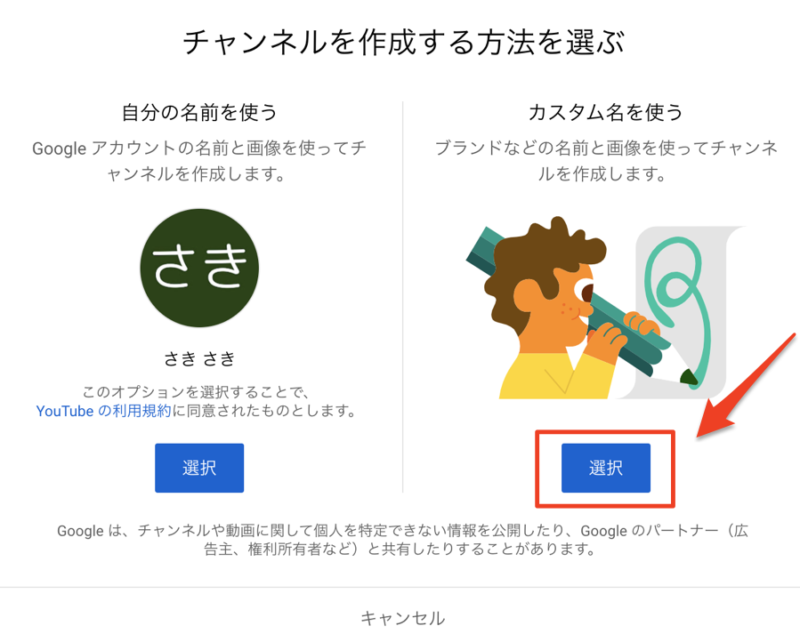
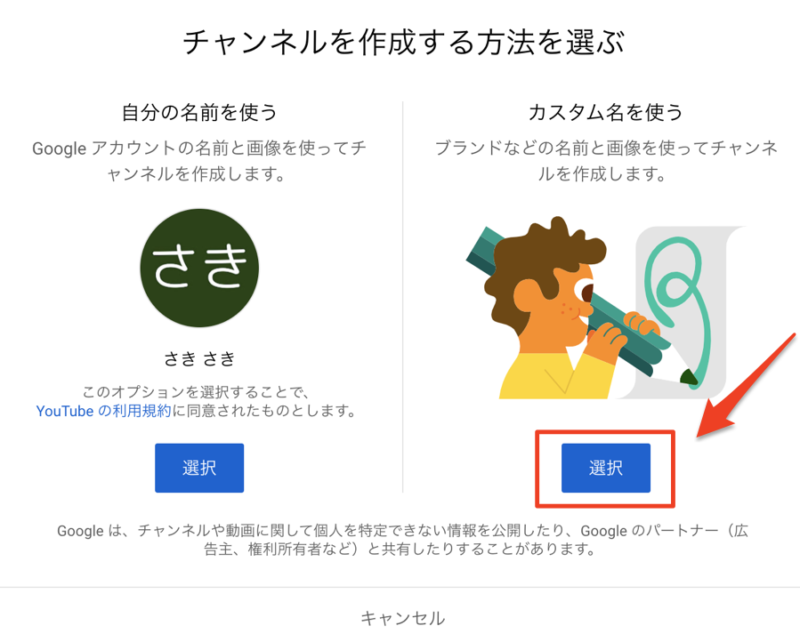
次に、チャンネル名を作成します。
ここではテキトーに『さきチャンネル』と命名しました。



チャンネル名は後から変更できるので、とりあえずで設定してもOKです
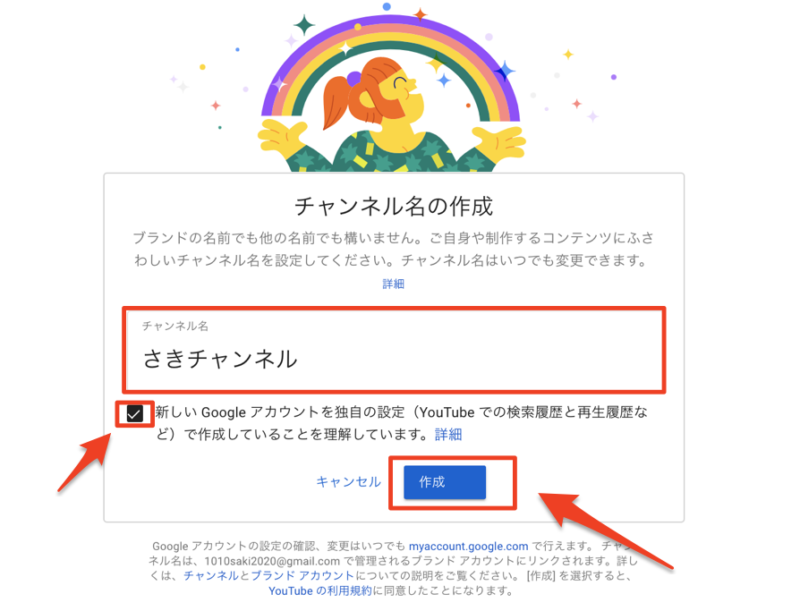
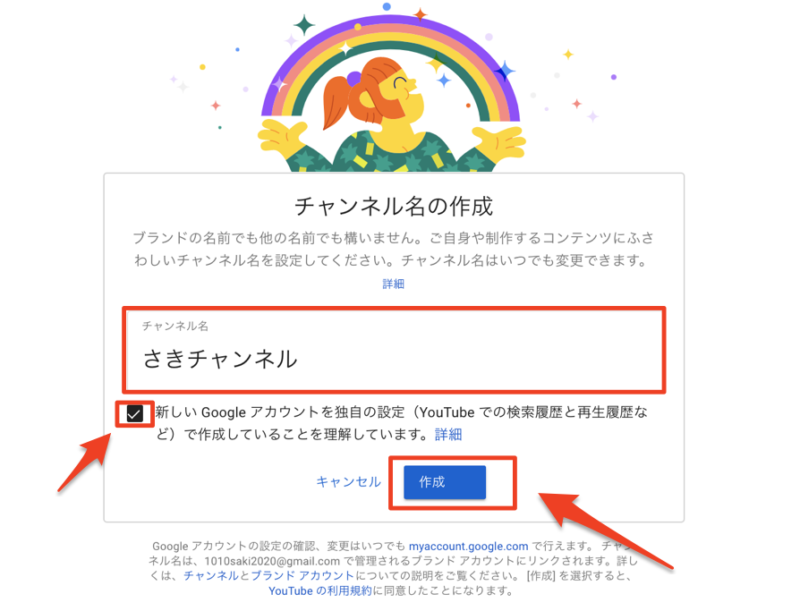
以上でYouTubeチャンネルの作成は完了です!
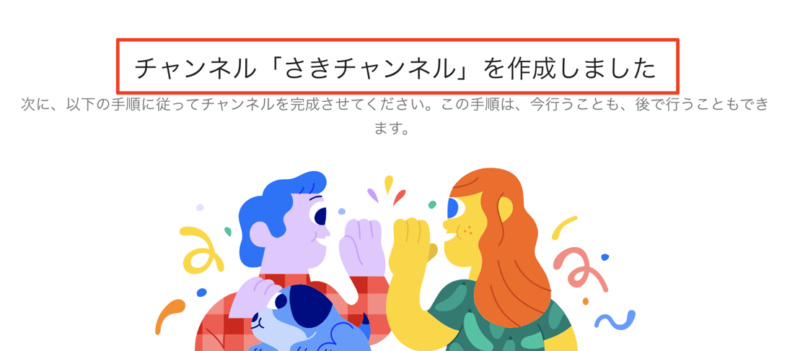
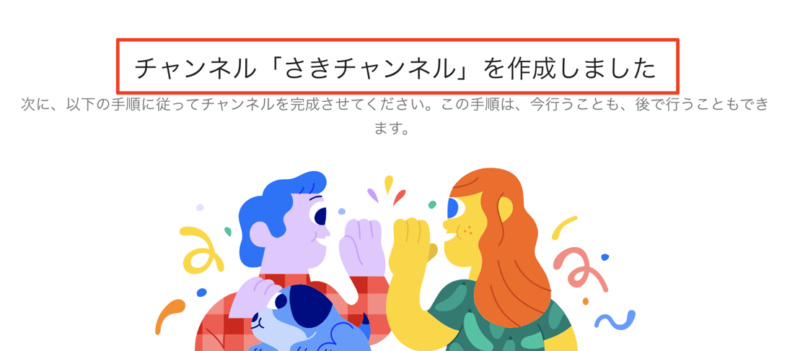



簡単に作成できますね!
YouTubeチャンネルを複数追加する方法
続いては、YouTubeチャンネルを複数追加する方法を解説していきます。
1つのGoogleアカウントから最大50個のYouTubeチャンネルを作成できます
チャンネルを複数追加する方法
チャンネルを追加したいアカウントにログインした状態で、YouTubeの左側にあるメニューを開きます。
メニューの中の『設定』をクリックします。
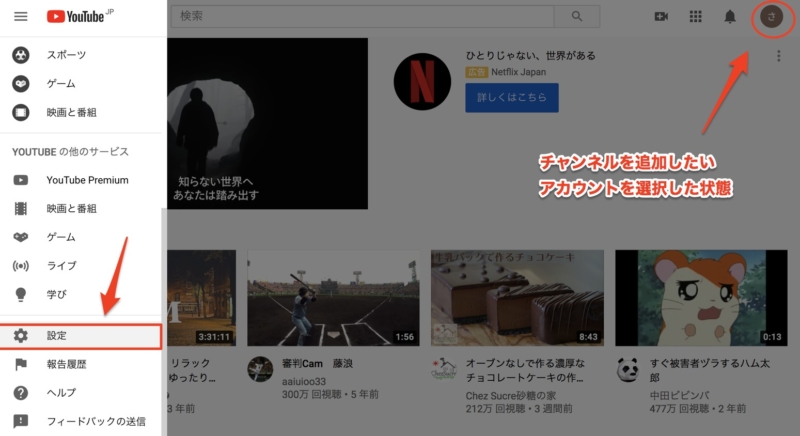
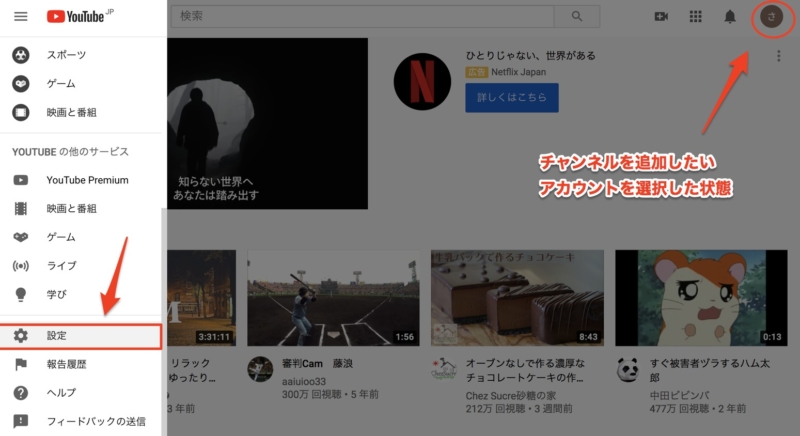
『チャンネルを追加または管理する』という項目があるのでクリックします。
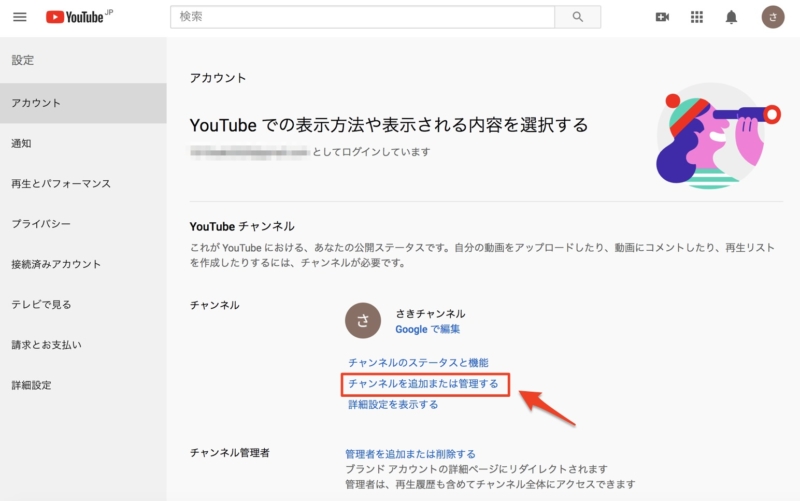
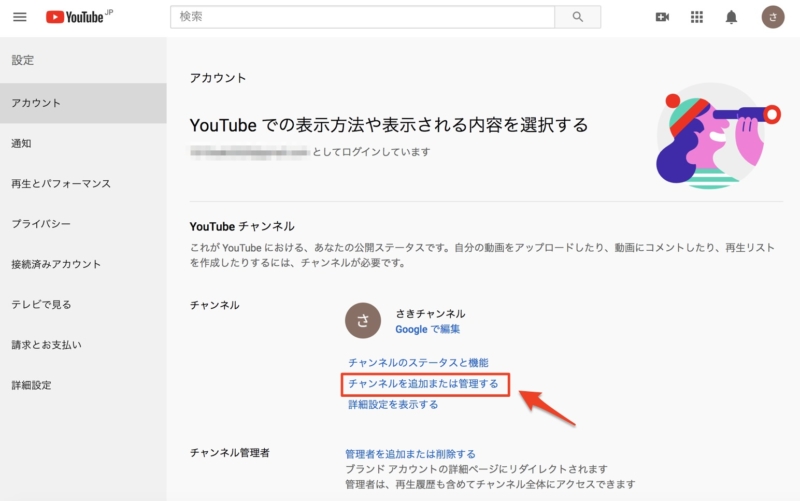
現在所有しているチャンネルが表示されます。
『チャンネルを作成』という項目をクリックしてください。
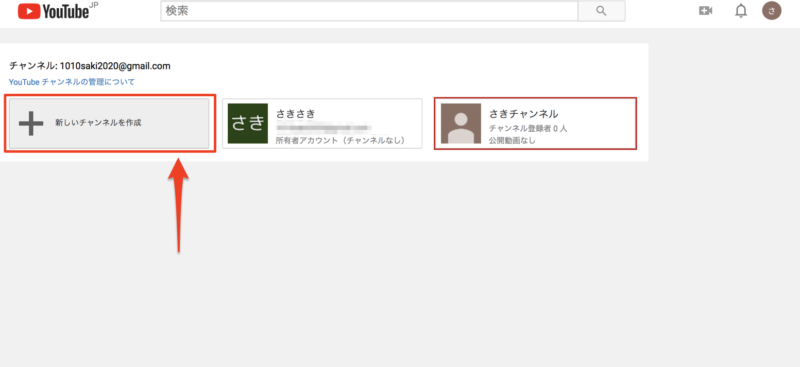
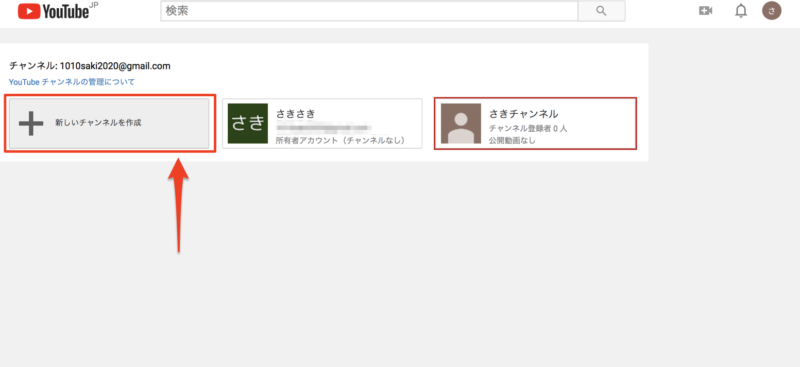
新しいチャンネルのチャンネル名を設定して『作成』をクリックします。
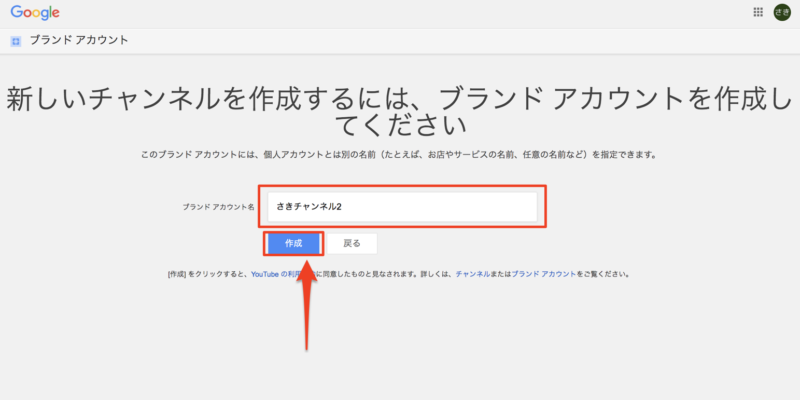
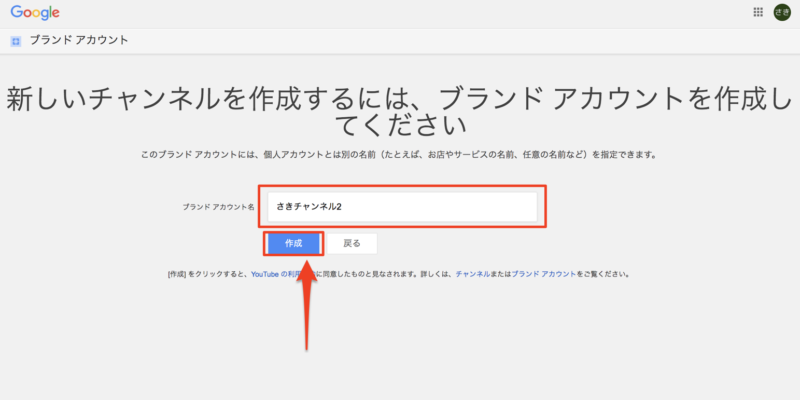
以上でチャンネルの追加は完了です!
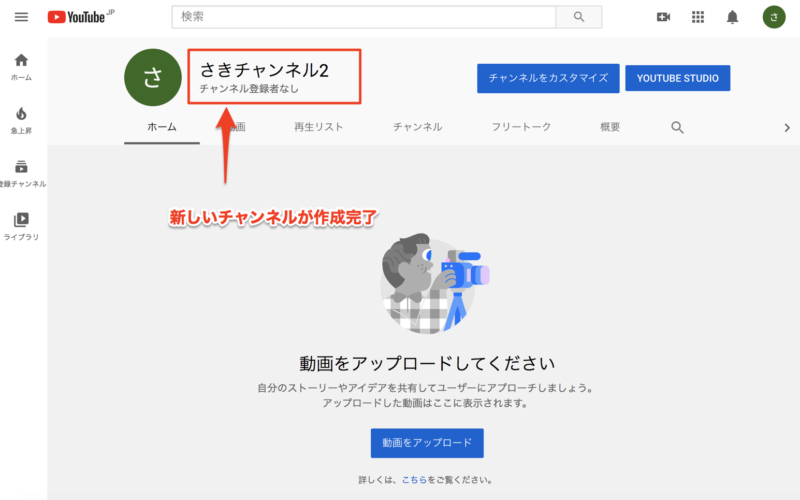
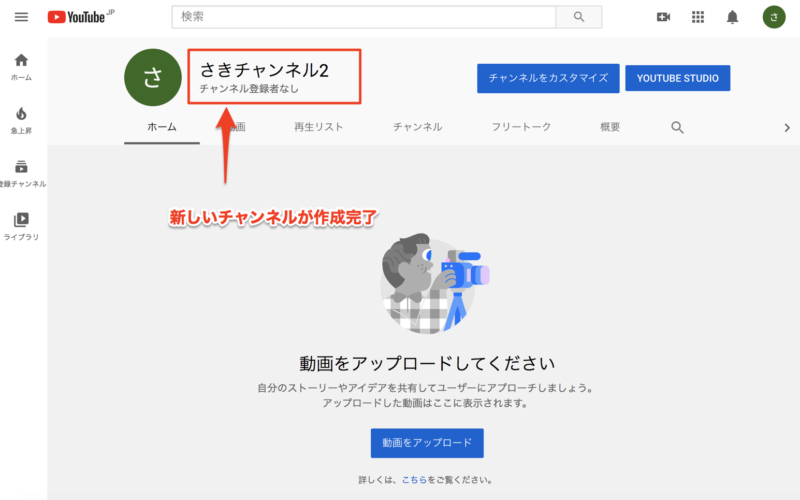
チャンネルを切り替える方法
続いては、複数作成したYouTubeチャンネルを切り替える方法を解説します。
YouTubeの左側にあるメニューから、『設定』をクリックします。
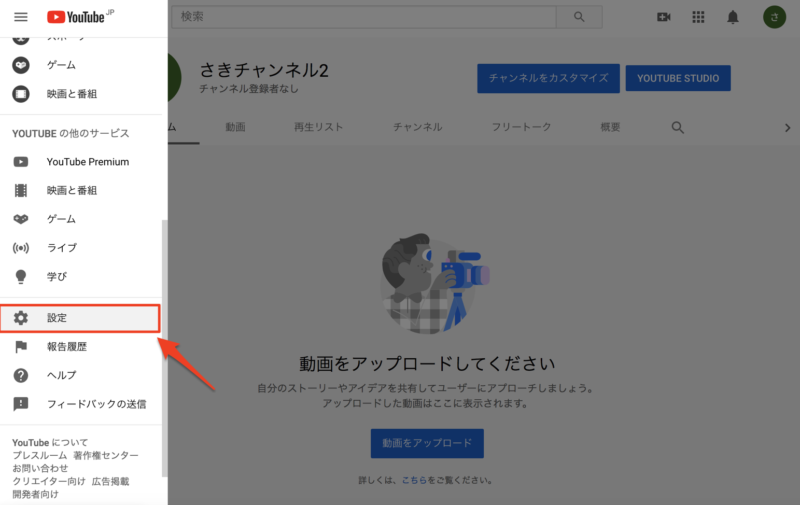
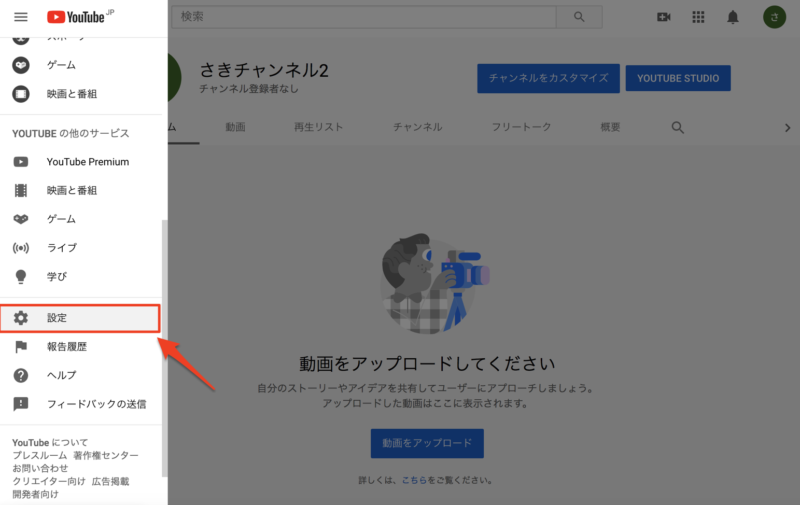
『チャンネルを追加または管理する』という項目をクリックします。
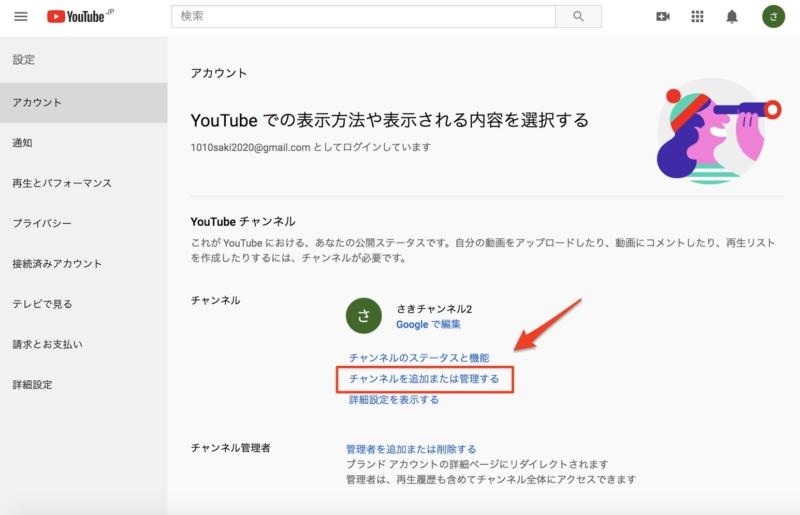
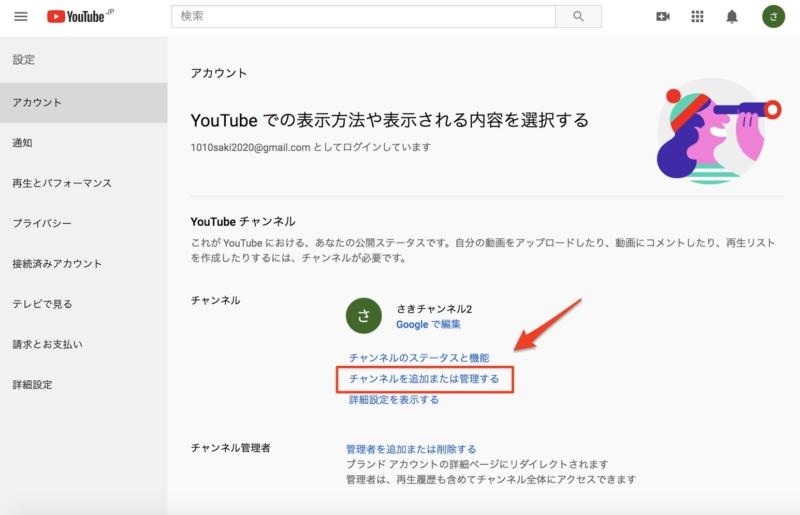
現在自分が所有しているチャンネルが出てくるので、好きなチャンネルをクリックして切り替えます。
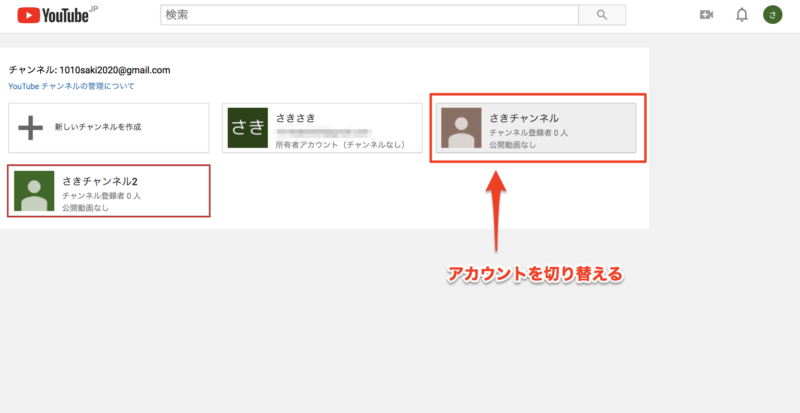
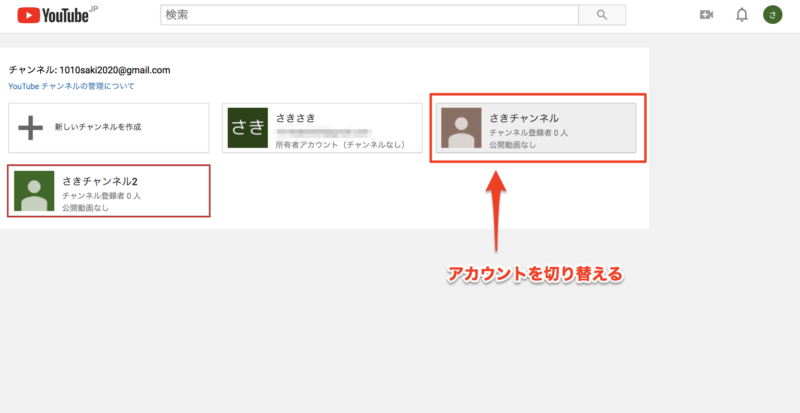
このように、『さきチャンネル2』から、『さきチャンネル』に切り替えることができました↓
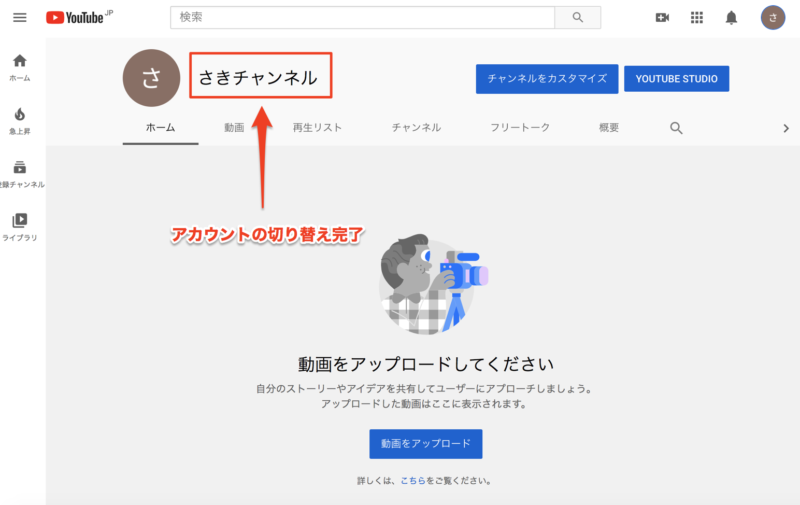
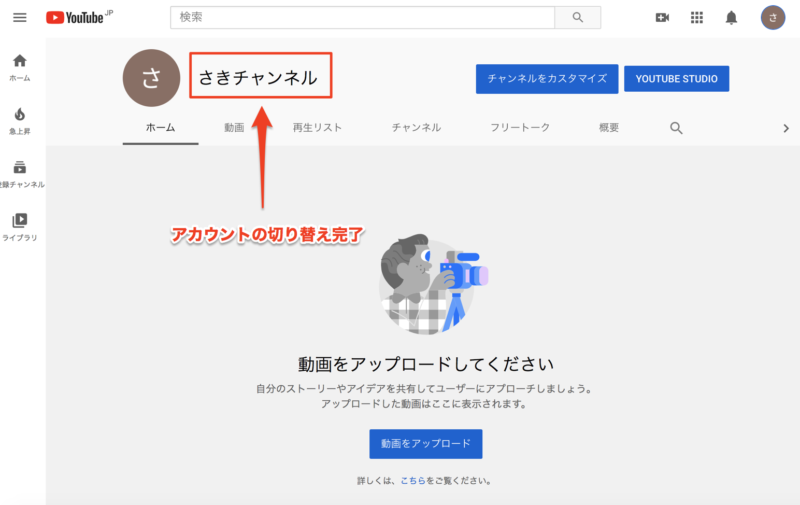
YouTubeチャンネルを知り合いにバレないようにするための工夫



YouTubeチャンネルを作りたいけど、知り合いにバレない方法はないの?



基本的に、自分が教えない限りはYouTubeチャンネルが知り合いにバレることはありません
ただし、できるだけバレるリスクを減らしたいという場合には、以下の設定や工夫をしてみてください↓
- Googleアカウントの名前を変更する
- Googleアカウントを新たに作成してチャンネルを作る
- 顔出しをしない
1.Googleアカウントの名前を変更する
YouTubeチャンネルを作成する際に『カスタム名を使う』を選択していれば、
基本的にGoogleアカウントの登録名とは違う名前になります。
なので、Googleアカウントの名前が本名であってもバレることはありません。
YouTubeチャンネルが個人のGoogleアカウントと紐づけられることはありません。
(視聴者からはわからないようになっています)
しかし、どうしても心配な場合は、Googleアカウントの名前を本名ではない名前に登録し直してみてください。
Googleアカウントの名前を変更する方法
名前を変更したいアカウントを選択して、『Googleアカウントを管理』をクリックします。
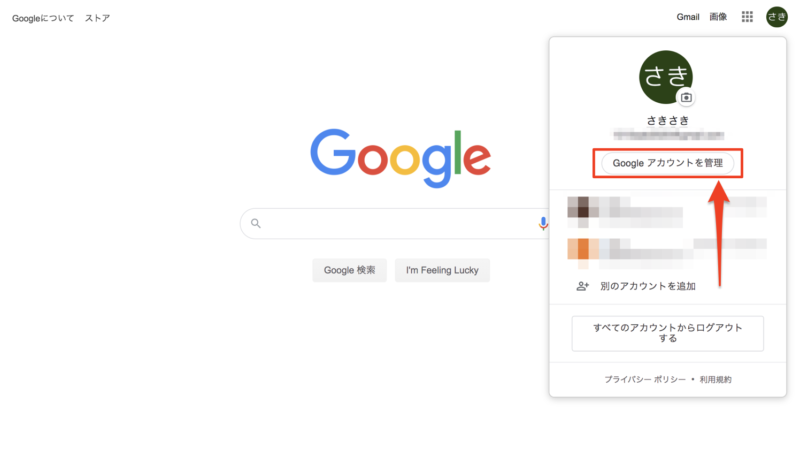
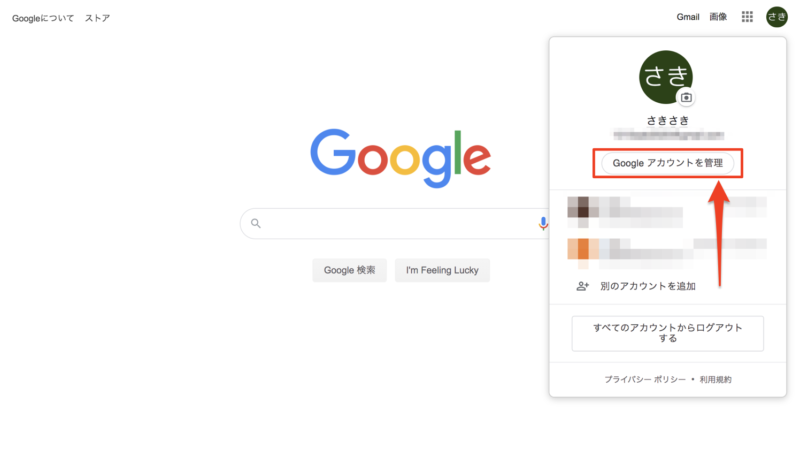
アカウントの管理画面の『個人情報』をクリックします。
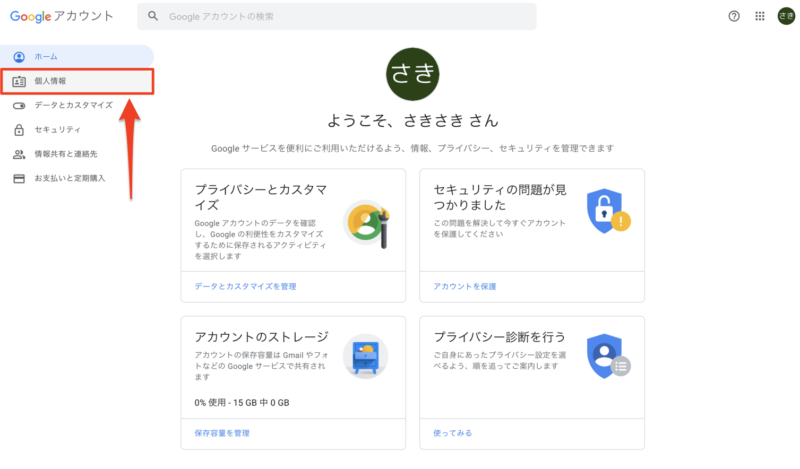
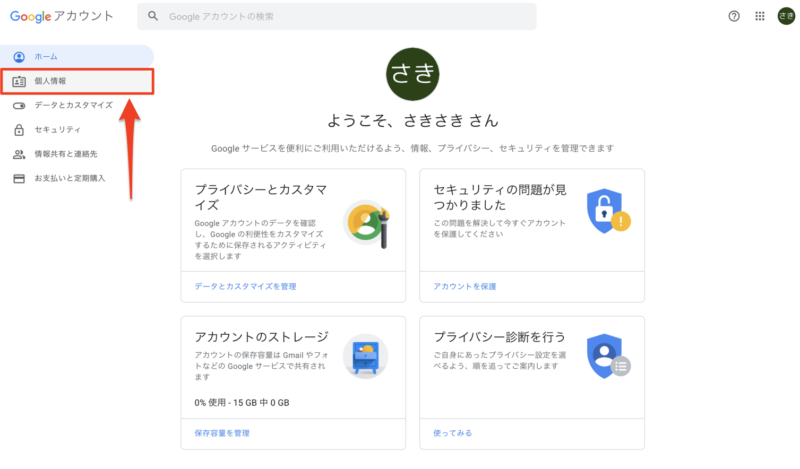
自分の名前が書いてある部分をクリックします。
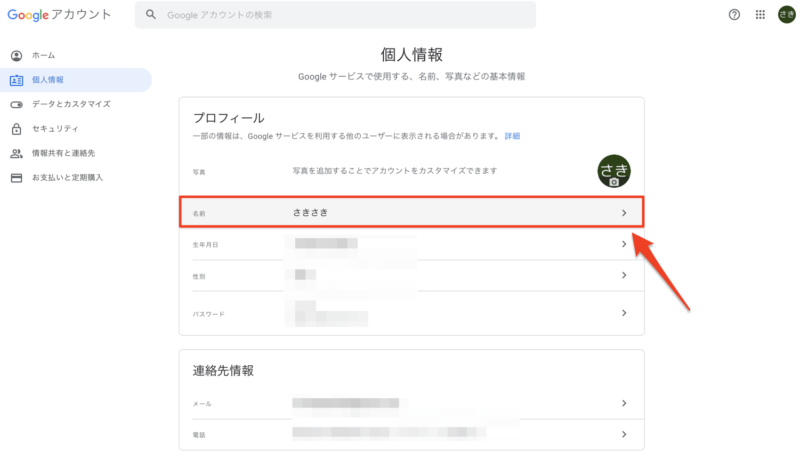
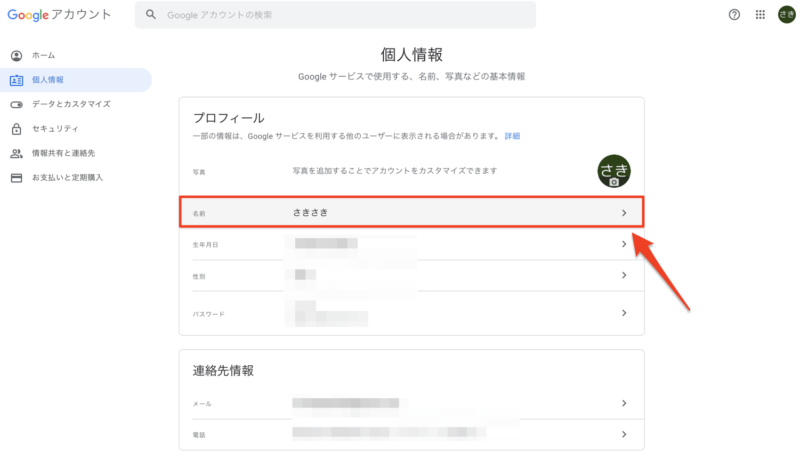
好きな名前に変更して『保存』をクリックすれば完了です。
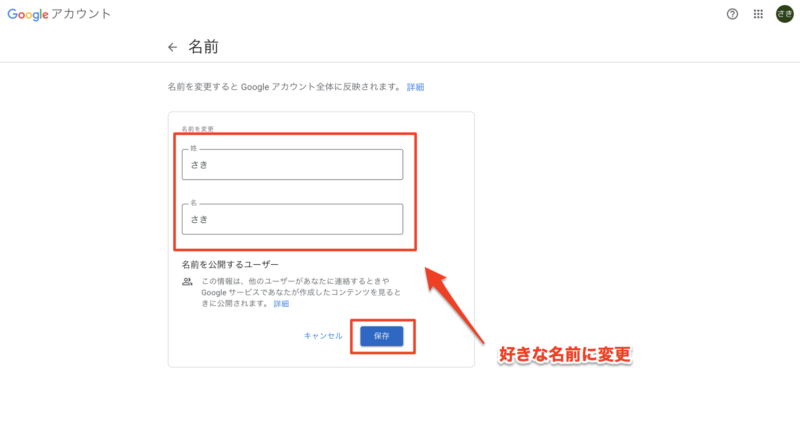
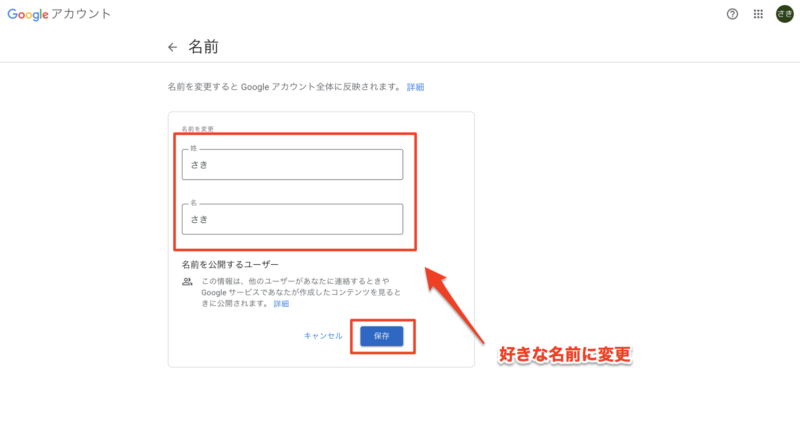
Googleアカウントの名前は一定期間に何度も変更することはできないので、
じっくり考えてから変更してくださいね!
2.Googleアカウントを新たに作成してチャンネルを作る
普段知り合いや会社の人とGmailを使って連絡を取っている場合、
別のGoogleアカウントを作成してチャンネルを作成すれば、バレる心配はもっと少なくなります。
Googleアカウントに本名などを登録せず、
完全にYouTube用のGoogleアカウントにしてしまえば知り合いにバレずにチャンネルを作成できます。
Googleアカウントの新規作成方法はこちらの記事を参考にしてみてください↓


3.顔出しをしない
最後は、『顔出しをしない』ことです。



顔出しをすれば、いずれにせよあなたのチャンネルであるとバレます!
私も現在YouTubeチャンネルを複数運営していますが、
顔出しをしていないチャンネルでは、
- 声をエフェクトで変える
- そもそも声を出さない動画にする(テロップのみなど)
- 外注さんに声の出演を依頼する
などの工夫をしています。
声が特徴的な場合は意外とバレるので、編集時にエフェクトをかけたり、
『読み上げくん』のような音声読み上げソフトを使うのがおすすめです。
まとめ
今回は、YouTubeチャンネルの新規作成方法や、複数追加する方法などについて解説しました。
1つのGoogleアカウントからたくさんのYouTubeチャンネルを開設することも可能です。



ぜひ今回の記事を参考にしてみてくださいね